U盘可以方便储存各种文件数据,在大家日常工作中起到重要作用,有些用户反馈在win7电脑中插入u盘之后却读不出来,检查U盘没有问题,那就是系统设置有问题,遇到此情况怎么解决?接下来教程带来几种解决方法,有需要的快来学习。
解决方法一:
1、首先点击电脑界面右下角位置,选择控制面板打开它。
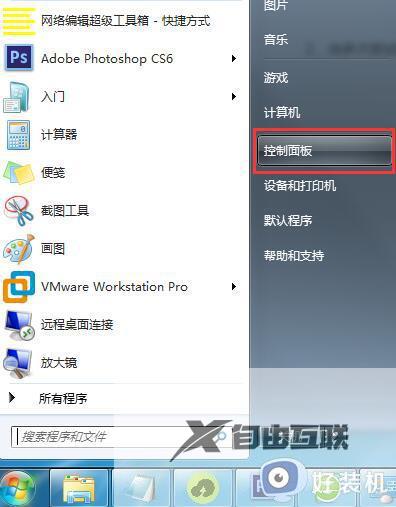
2、在控制面板界面中找到管理工具这个选项,如果找不到的可以切换查看方式为小图标。
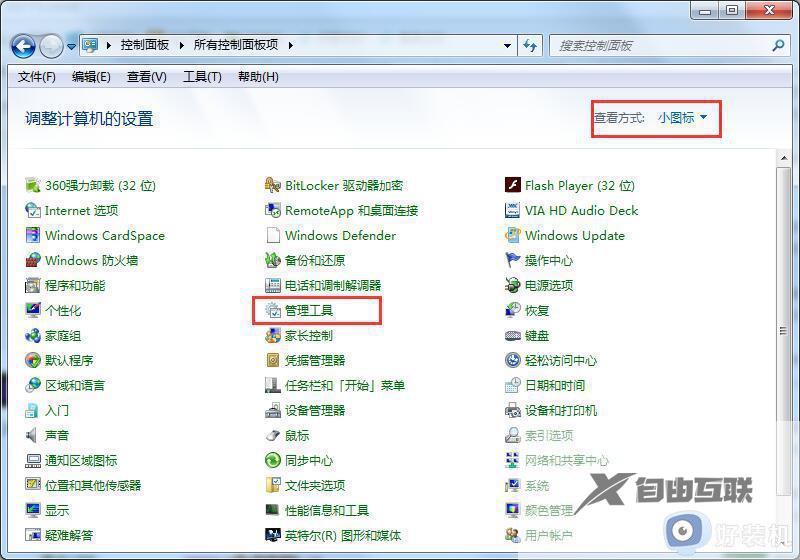
3、在打开的管理工具选项中找到服务选项然后双击打开。
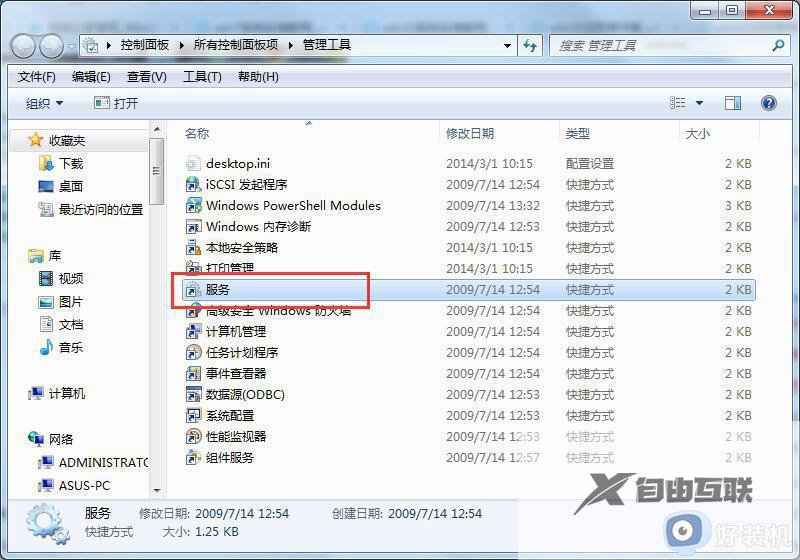
4、继续在打开的服务选项中找到一个plug and play的服务选项。

5、对plug and play选项进行停止,然后在启动这个选项,这样电脑无法识别u盘启动盘的问题应该就解决了。
解决方法二:
首先,右键点击计算机,再点管理。
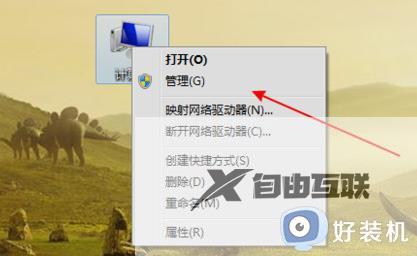
然后在左侧中找到存储下的磁盘管理并点击。
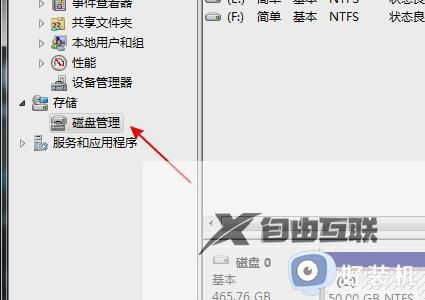
接着,在磁盘列表中查看是不是有存在没有盘符的磁盘。
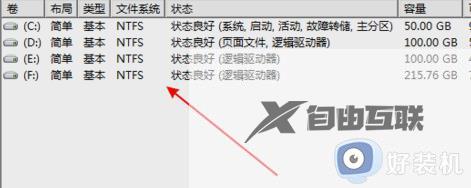
下一步,如果有就右键点击这个盘选将分区标识为活动分区,再给磁盘取个名称。
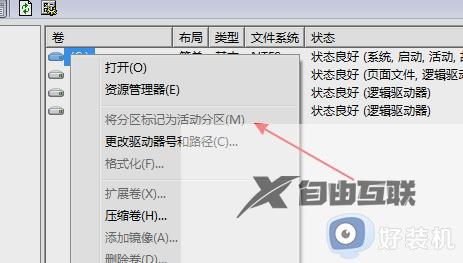
解决方法三:
右键点击计算机,再点管理。在左侧树型菜单中点击设备管理器。
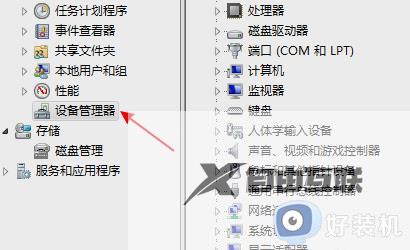
接着在设备列表中展开找到USB大容量存储设备。

然后右键点击卸载。
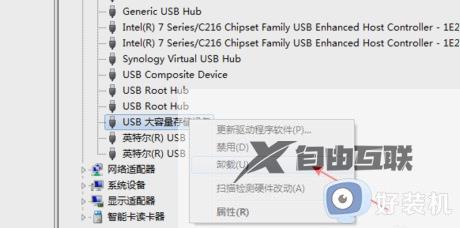
最后,卸载完成后再右击顶上的计算机名,选择扫描检测硬件改动。
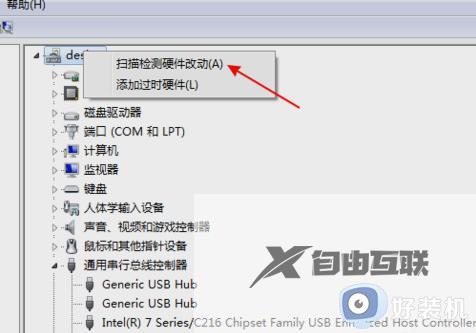
解决方法四:
1、打开注册表文件,运行—输入regedit"—进入注册表编辑器
2、依次展开HEKY_LOCAL_MACHINESYSTEMCurrentControlSetServicesusbehci
3、双击右面的start键,如图1:
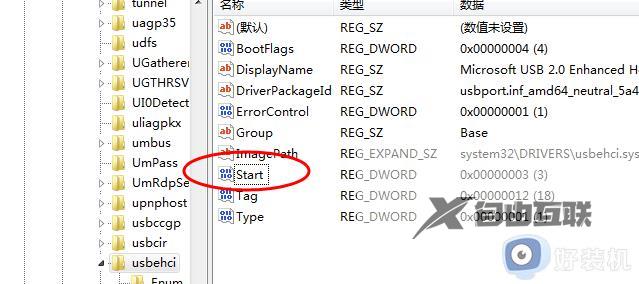
把编辑窗口中的数值数据改为3,把基数改为十六进制。start是U盘设备的工作开关,默认设置为3表示手动,4表示停用,设置为3电脑才能识别U盘,如图2:
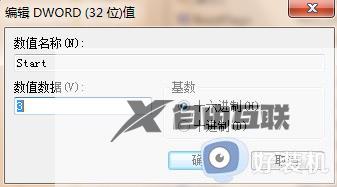
存储数据是U盘的基本功能,如果遇上win7电脑读不出来u盘的情况,可以通过上述几种方法来解决修复。
【转自:盐城网站建设 http://www.1234xp.com/yancheng.html 复制请保留原URL】